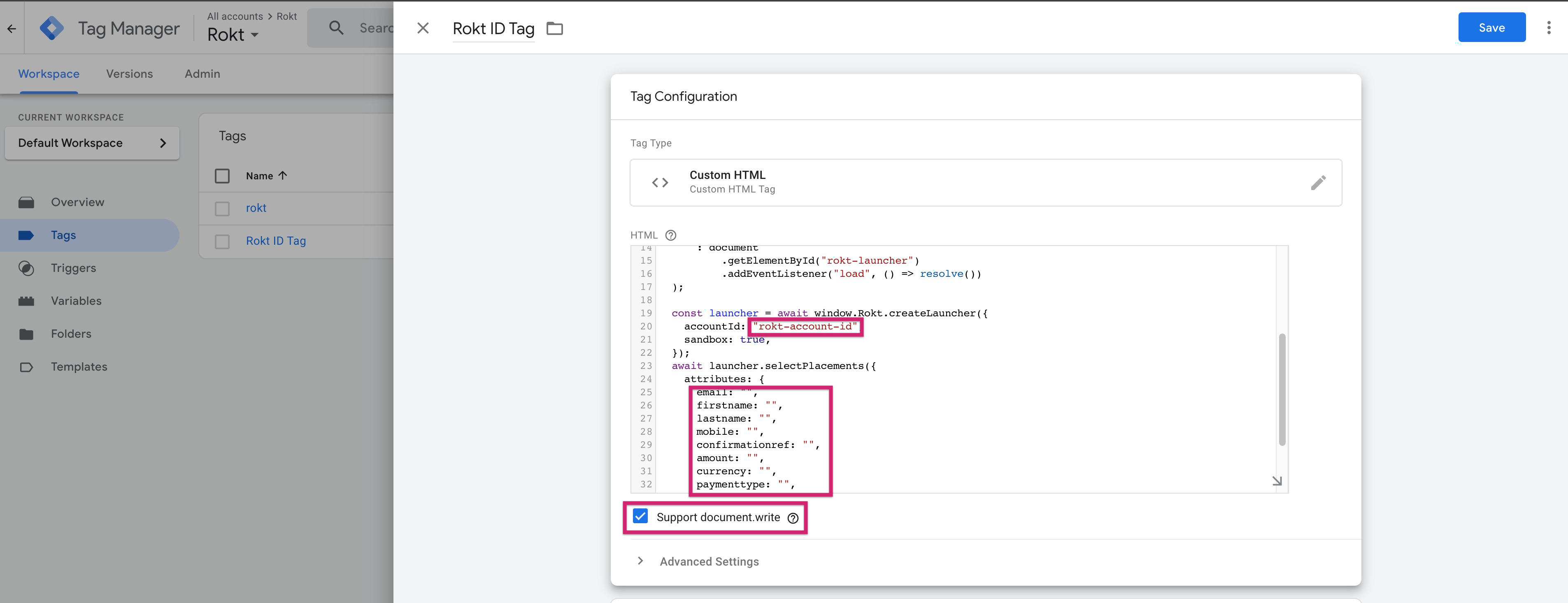CustomHTMLIntegration
Configuration de la balise HTML personnalisée
-
Ouvrez Google Tag Manager.
-
Cliquez sur Tags.
-
Cliquez sur Nouveau.
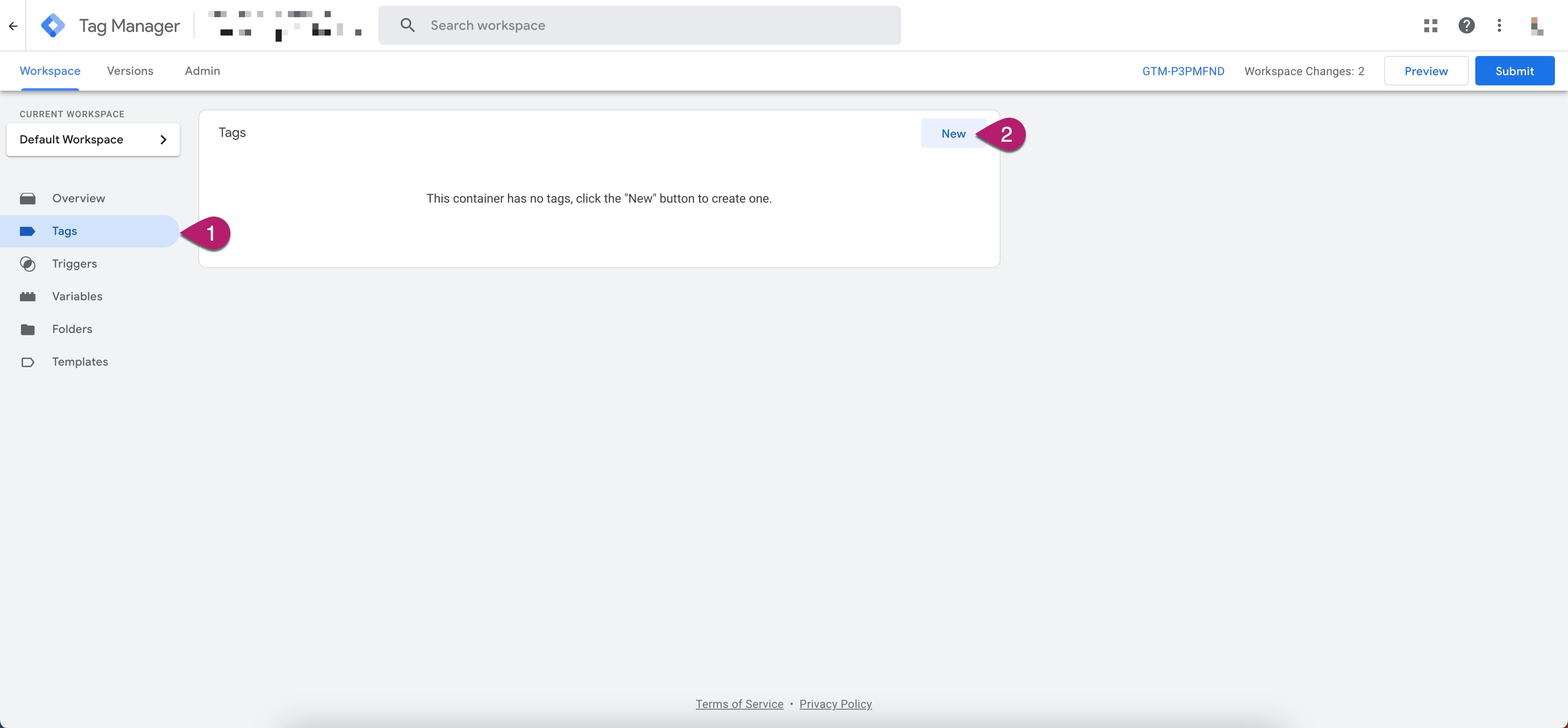
-
Nommez votre balise.
-
Cliquez sur Configuration de la balise.
-
Sélectionnez HTML personnalisé.
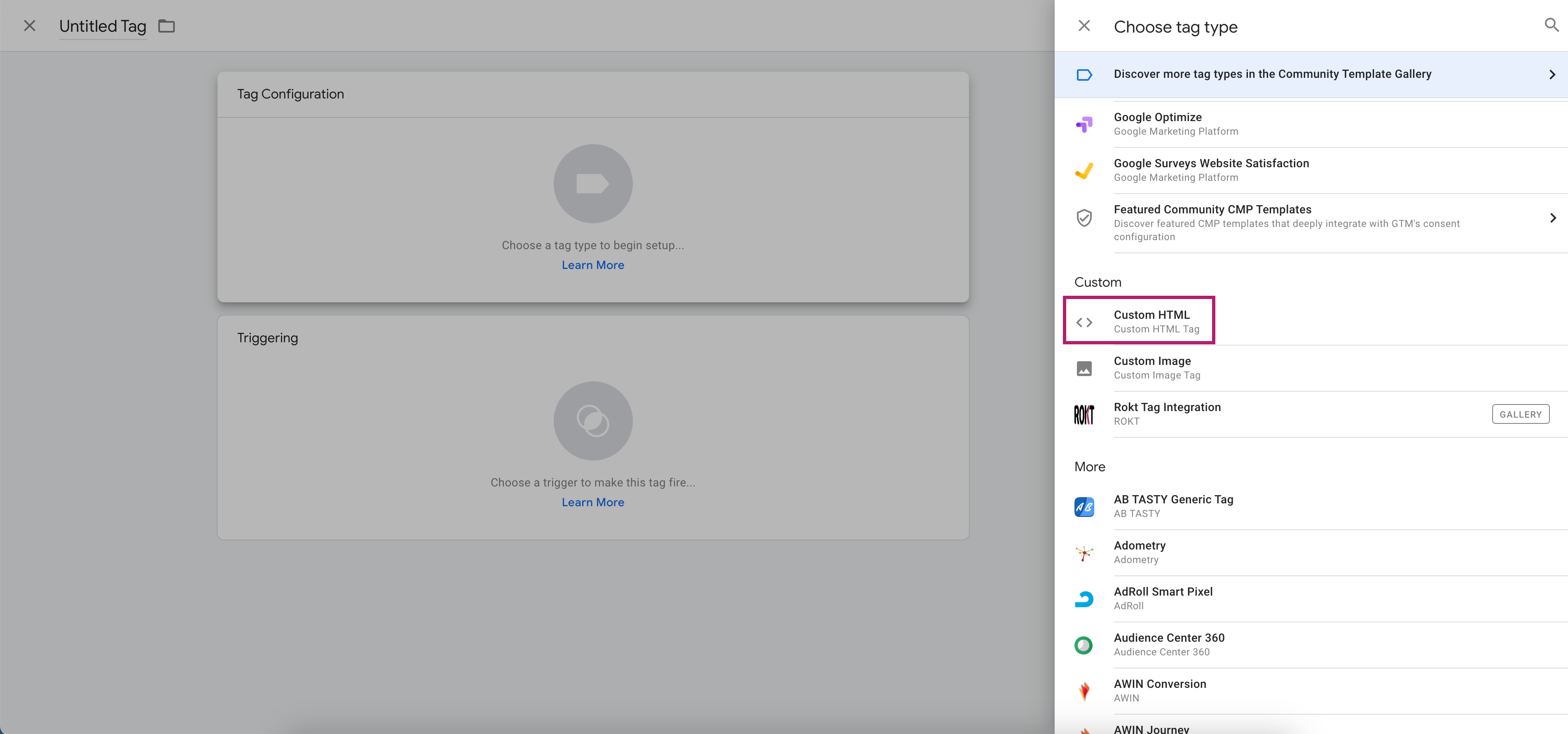
-
Paramètres de Configuration
Section Obligatoire/Optionnel Description HTML Obligatoire Copiez et collez votre HTML/Javascript dans la zone de texte. Assurez-vous d'encadrer les extraits de Javascript avec <script></script>.
Collez votre code d'intégration Rokt avec la variable que vous avez configurée (par exemple, email :{{dl_email}}). Si vous n'avez pas votre extrait personnalisé, vous pouvez utiliser l'extrait trouvé dans Getting Started.Prise en charge de document write Obligatoire Google Tag Manager propose un nouveau moteur pour le rendu des balises HTML personnalisées. Le nouveau moteur inclut la prise en charge des appels à document.write().
Activez la case à cocher Prise en charge de document write.